u盘启动盘制作后u盘内存变了
- 分类:U盘教程 回答于: 2022年05月18日 11:54:00
我们都知道由于算法的不同会导致我们购买u盘时所见到的 u盘容量 和我们使用时见到的容量大小不符,购买到一个8G的u盘,实际上容量只有7G左右的容量可以使用。近日小编发现一个8Gu盘在使用u启动制作完启动盘后只剩下6.75G,这是怎么回事呢?今天小编就为大家解说出现这一问题的使用原因。
制作u盘启动盘后内存变小:
1.对比前后的容量大小。在u盘制作时,pe系统及配置文件会占用u盘几百mb的大小。
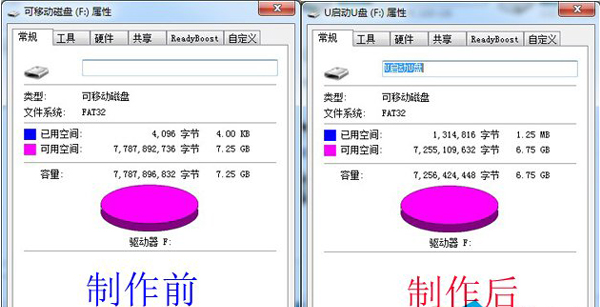
2.如果想要恢复空间,需要点击制作软件的”初始化u盘“选项完成。
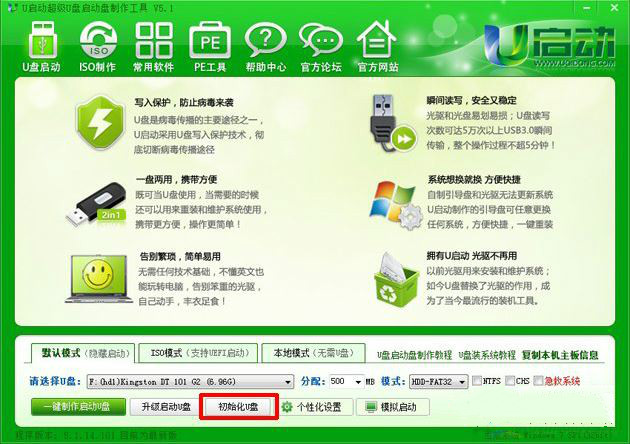
总结
必要的系统环境占用了空间,需要初始化u盘才能归还空间。
 有用
26
有用
26


 小白系统
小白系统


 1000
1000 1000
1000 1000
1000 1000
1000 1000
1000 1000
1000 1000
1000 1000
1000 1000
1000 1000
1000猜您喜欢
- 快速低格U盘,轻松解决存储问题..2023/10/26
- 如何使用U盘制作系统安装盘:详细步骤指..2023/11/27
- 给大家讲讲u启动u盘装系统教程win7..2021/08/30
- 制作U盘DOS启动盘,轻松实现系统修复..2024/03/19
- U盘装系统win10教程图解2021/12/06
- 一步学会制作u盘系统盘,简明易懂的教程..2024/08/22
相关推荐
- 给大家分享电脑u盘装系统教程..2021/06/29
- U盘数据误删除,如何恢复?..2023/12/21
- 如何使用U盘下载电脑系统2023/11/09
- U盘装Win8:轻松安装系统,快速搭建电脑..2024/08/26
- 电脑开机蓝屏如何使用U盘重装系统..2021/11/24
- 优启通:U盘装系统教程,轻松搞定!..2024/01/23














 关注微信公众号
关注微信公众号



